Windows10下Docker搭建Centos並安裝JDK
阿新 • • 發佈:2018-12-26
在瞭解了Docker的常用命令之後,我們來開始學習如何搭建一個類似於VMware的虛擬機器
-
首先我們開啟CMD控制端來進行操作
-
輸入
docker search centos
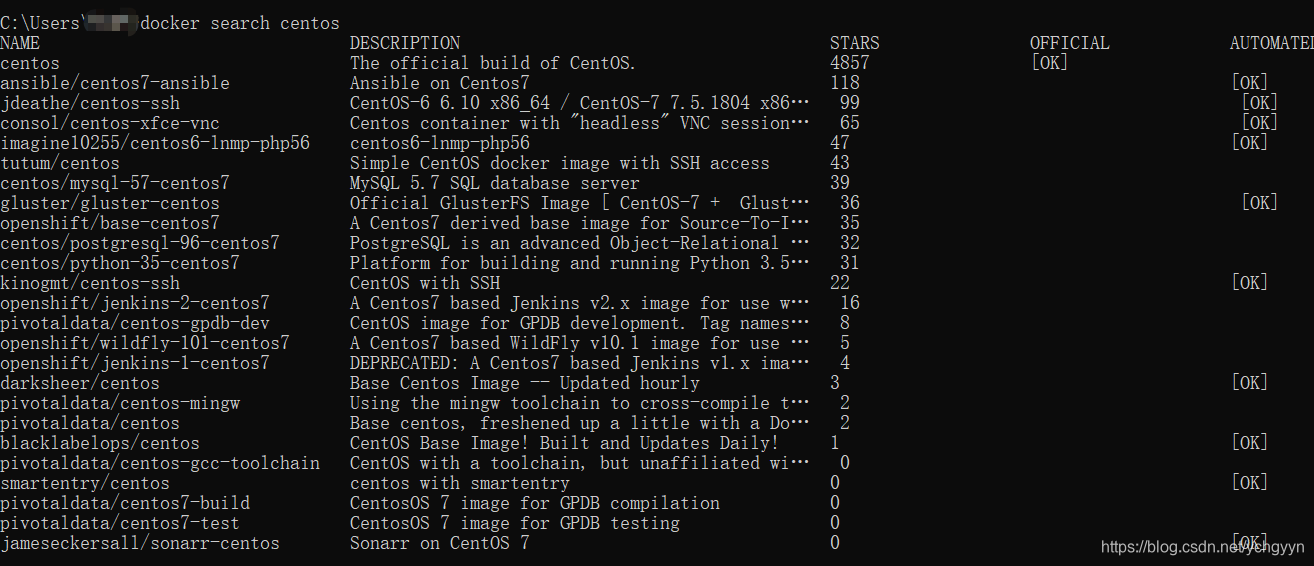
-
看到第一個centos獲取到name,然後輸入
docker pull centos

-
然後檢視擁有的映象輸入
docker images

-
然後通過啟動命令,設定引數,進入類似於Terminal的終端,輸入
docker run -it -v /c/Users:/root/build -h master --name master centos /bin/bash,一般右下角會彈出是否共享C盤,然後選擇share it,就會進入如下介面

這裡解釋一下,-h是指的主機名(hostname),-name指的是容器名,-v 表示基於容器的centos系統的目錄與本地目錄共享,相當於在windows裡面上傳檔案到特殊的資料夾,就會上傳到Docker容器裡面。 -
然後將JDK的安裝包放到Windows下的C盤使用者目錄下

-
切換到CMD控制檯操作,在互動介面依次輸入命令:
lscd/root/buildls

-
這裡我們看到了JDK的安裝包,那麼接下來我們就開始JDK的安裝,過程跟在虛擬機器裡面是類似的,請參考這個教程:Linux下JDK的安裝與配置
不過要注意的兩點是環境變數的配置和配置檔案的重新載入
